Under den moderna eran har världen sett stora framsteg inom den tekniska sektorn. Ny och avancerad teknik har underlättat människors liv. För inte så länge sedan använde folk fasta telefoner för att kommunicera med varandra, men nu har enheter som smartphones anlänt. Sådana framsteg har verkligen revolutionerat människors liv på sätt som går längre än begreppet kommunikation. Sådan har teknikens inverkan på våra liv att varje aspekt av det moderna livet har slagits samman med den. Oavsett om det handlar om vår ekonomi eller våra sociala profiler, är alla beroende av teknik.
Detta beroende av oss har dock gjort oss mycket mer utsatta för dataintrång. De verkliga fallen av Adobe och eBay visar tydligt vilken allvarlig fråga cybersäkerhet är. Cyberattacker har också ökat och, för att komplettera det, utvecklas ännu mer avancerade och nya typer av attacker varje dag. Även om Linux är mycket säkrare än Windows och andra operativsystem, är det fortfarande sårbart för virus.
Därför är det viktigt att vidta åtgärder som kan skydda våra maskiner från dessa säkerhetsattacker. En utmärkt lösning är att använda lösenordshanterare. Således kommer ämnet för vår diskussion i den här artikeln att vara Bitwarden, en lösenordshanterare med öppen källkod.
Vad är Bitwarden?
Bitwarden är en gratis lösenordshanterare med öppen källkod som är tillgänglig för Linux och alla andra större operativsystem, som Windows och macOS. Bitwarden har också tillägg för alla populära webbläsare, som Chrome, Firefox, Edge, etc. Det har även applikationer tillgängliga för både Android- och IOS-mobila enheter. Bitwarden erbjuder ett mycket användarvänligt och lättanvänt gränssnitt, vilket gör dess grafiska gränssnitt till ett utmärkt val att ha. Det fungerar genom att lagra dina lösenord och andra känsliga data i ett krypterat valv, som i sig är skyddat av ett huvudlösenord. Bitwarden erbjuder både ett gratis och betalt konto till sina användare, där de senare har olika planer, som alla är billiga jämfört med marknaden. Den fria versionen av Bitwarden är dock också ett mycket anmärkningsvärt val, eftersom det erbjuder ett brett utbud av funktioner som inte finns i andra lösenordshanterare.
Installera Bitwarden
Innan vi går vidare till installationsprocessen för Bitwarden är det viktigt att veta att du måste registrera dig för ett konto för att använda detta program. Gå helt enkelt till Bitwards officiella hemsida, klicka på Skapa ditt alternativ för gratis konto, och ange dina uppgifter för att skapa ett konto.
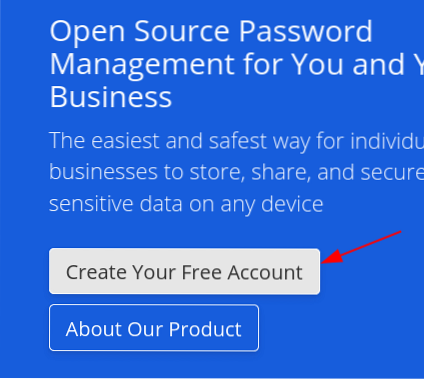
När du är klar med att skapa ditt konto är det också bra att installera en förlängning av Bitwarden i din webbläsare för automatisk fyllning av dina inloggningsuppgifter. Du kan installera detta antingen genom att gå till den officiella tilläggs- och tilläggssidan i din webbläsare eller genom att klicka på de alternativ som finns tillgängliga på Bitwarens officiella hemsida.

Det finns två primära metoder för att installera Bitwarden på din maskin. Vi kommer att titta på dem i följande avsnitt.
Installera Bitwarden med AppImage
För att installera Bitwarden med AppImage öppnar du än en gång Bitwardens officiella webbplats. Välj sedan Ladda ner alternativ från toppen av sidan och klicka på Linux-segmentet som finns under skrivbordets rubrik.
Detta hämtar en AppImage till din Linux-maskin. För att börja använda Bitwarden måste du först ge den körbar behörighet. Detta kan göras genom att högerklicka på ikonen och välja Egenskaper alternativ. 


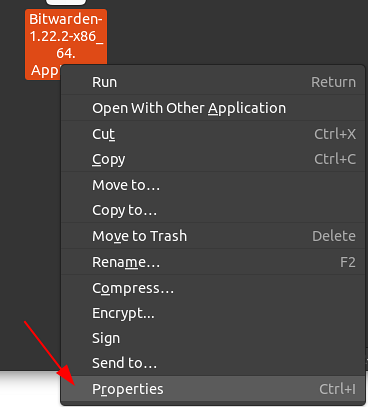
Öppna sedan Behörigheter och klicka på rutan bredvid raden Tillåta utförande fil som program för att göra din AppImage körbar.
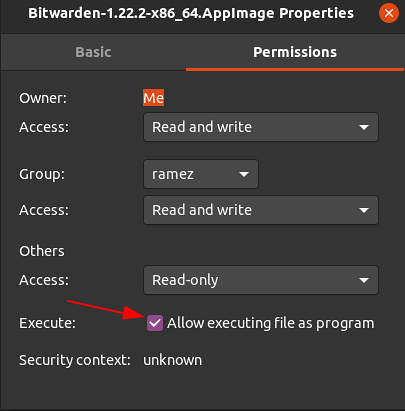
Nu kan Bitwarden öppnas genom att dubbelklicka på AppImage-filen.
Installera Bitwarden med Snap
En annan metod för att installera Bitwarden på din dator är att använda Snaps. Snaps är applikationer som innehåller alla beroenden buntade i ett mjukvarupaket. Detta tar bort besväret med separat installation av beroenden tillsammans med din applikation. För att installera Bitwarden med Snaps, kör du bara följande kommando i terminalen:
$ sudo snap installera bitwardenAnvända Bitwarden
Efter nedladdning och öppning av Bitwarden visas en inloggningsmeny framför din skärm. Ange dina inloggningsuppgifter för att börja använda Bitwarden. Observera att om du inte kunde skapa ditt Bitwarden-konto tidigare kan du göra det härifrån.
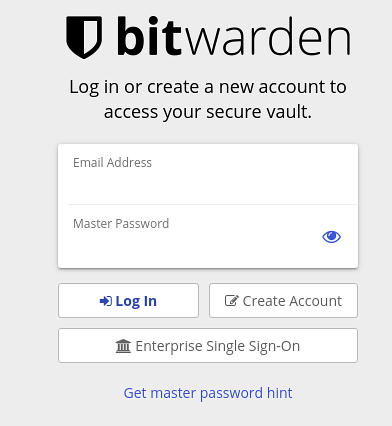
Efter inloggning tar Bitwarden dig till ditt Arkiv, där alla dina lösenord och känsliga data sparas.
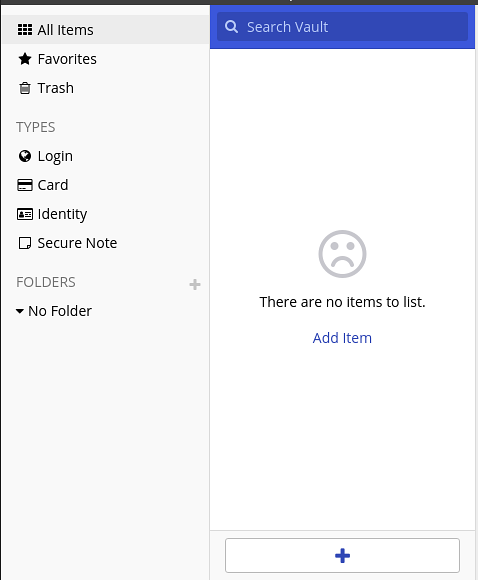
Du kan manuellt lägga till objekt i ditt Arkiv genom att klicka på plusikonen, som visas i bilden ovan. Detta öppnar ett fönster där du kan ange information om ditt konto som du vill lägga till.

Du kan också ändra vilken typ av objekt du vill lägga till genom att välja alternativ i rullgardinsmenyn, som anges i bilden nedan.

Det är viktigt att notera att artikeluppgifterna som du anger i det här fönstret kommer att ändras beroende på vilken typ du väljer att lägga till.
När du lägger till konton i ditt Arkiv kan du också använda alternativet Password Generator i Bitwarden, vilket automatiskt skapar ett säkert lösenord åt dig.
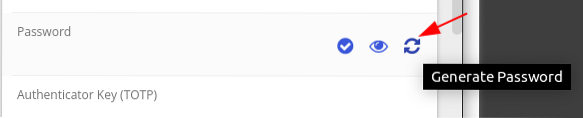
För att hålla reda på alla dessa lösenord kan du använda alternativet Lösenordshistorik på fliken Visa, där alla genererade lösenord lagras.

Du kan också synkronisera ditt konto med din webbläsare genom att gå till Fil och välj Synkronisera Valv alternativ. 

Bitwarden låter dig till och med exportera ditt valv genom att använda alternativet Exportera valv, som visas i bilden ovan. De exporterade filerna kommer antingen att vara i json- eller csv-format.
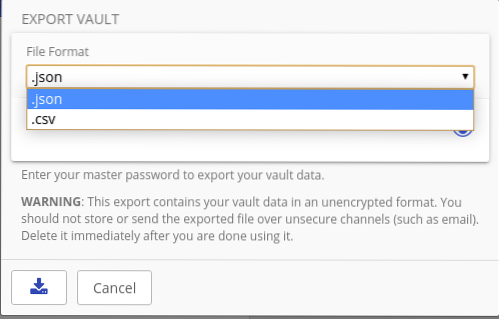
Så varför använda Bitwarden?
Det råder ingen tvekan om att Internet har revolutionerat världen, eftersom det nu har blivit en integrerad del av vårt dagliga liv. Eftersom vi nu är mycket beroende av teknik för vårt dagliga arbete, har detta beroende banat väg för cybersäkerhetsfrågor och har lett till allvarliga fall av identitetsstöld och dataläckage. Bitwarden är ett utmärkt val för att skydda din maskin från sådana hot, eftersom det erbjuder ett sätt för användare att skydda sina data och hålla sina system säkra.
 Phenquestions
Phenquestions


